소개
이 문서에서는 새 인시던트에 대한 이메일 알림을 전송하기 위해 자동화된 워크플로를 만드는 방법에 대해 설명합니다.
사전 요구 사항
요구 사항
이 문서에 대한 특정 요건이 없습니다.
사용되는 구성 요소
이 문서는 특정 소프트웨어 및 하드웨어 버전으로 한정되지 않습니다.
이 문서의 정보는 특정 랩 환경의 디바이스를 토대로 작성되었습니다. 이 문서에 사용된 모든 디바이스는 초기화된(기본) 컨피그레이션으로 시작되었습니다. 현재 네트워크가 작동 중인 경우 모든 명령의 잠재적인 영향을 미리 숙지하시기 바랍니다.
구성
이 가이드에서는 인시던트 발생 시 이메일 알림을 자동으로 전송하도록 워크플로를 구성하고 활성화하는 데 필요한 단계에 대해 자세히 설명합니다. 자세한 단계는 다음과 같습니다.
Cisco XDR Exchange에서 워크플로 설치
1단계. 엔드포인트 격리 워크플로 설치
- Cisco XDR에 로그인하고 Automate(자동화) > Exchange로 이동합니다.
- Cisco XDR - Send Email Notification for New Incident라는 이름의 워크플로를 검색하고 Install을 클릭합니다.
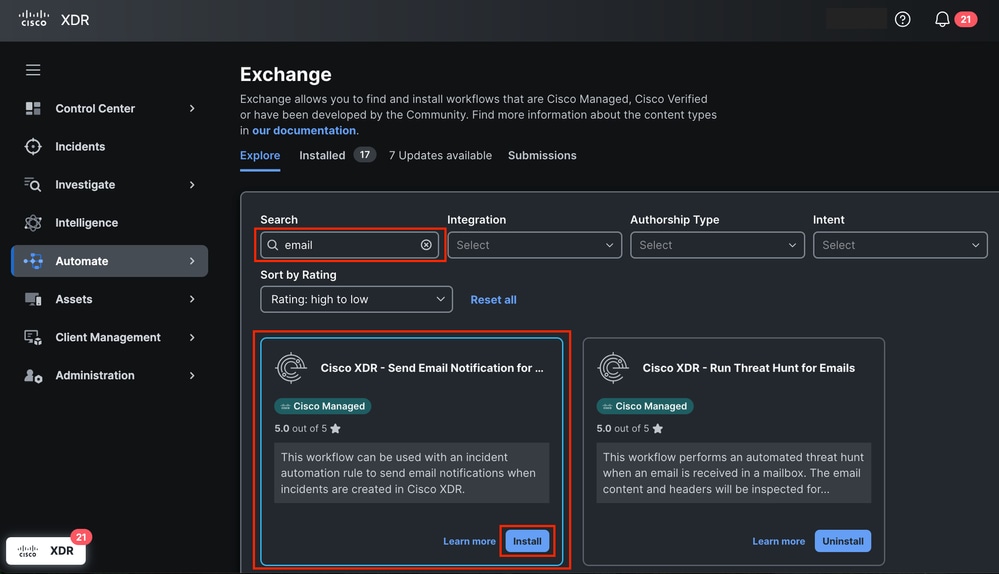 Exchange에서 전자 메일 알림 워크플로 보내기
Exchange에서 전자 메일 알림 워크플로 보내기
- 워크플로를 올바르게 구성하는 데 필요한 정보를 확인합니다.
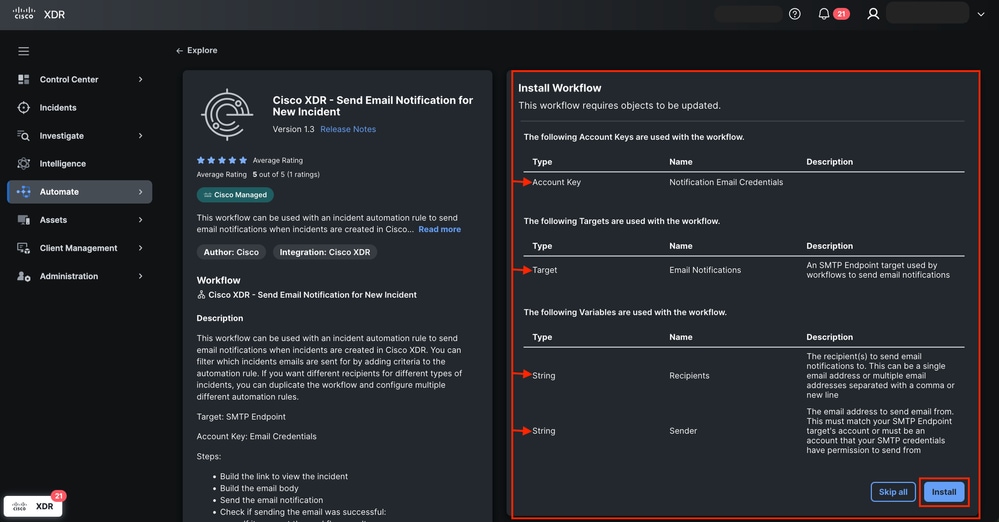 이메일 알림 전송 워크플로 개요
이메일 알림 전송 워크플로 개요
- 계정 키 입력발신자를 설정할 이메일 자격 증명 표시되는 이름은 알림 이메일 자격 증명이며 다음 단계.
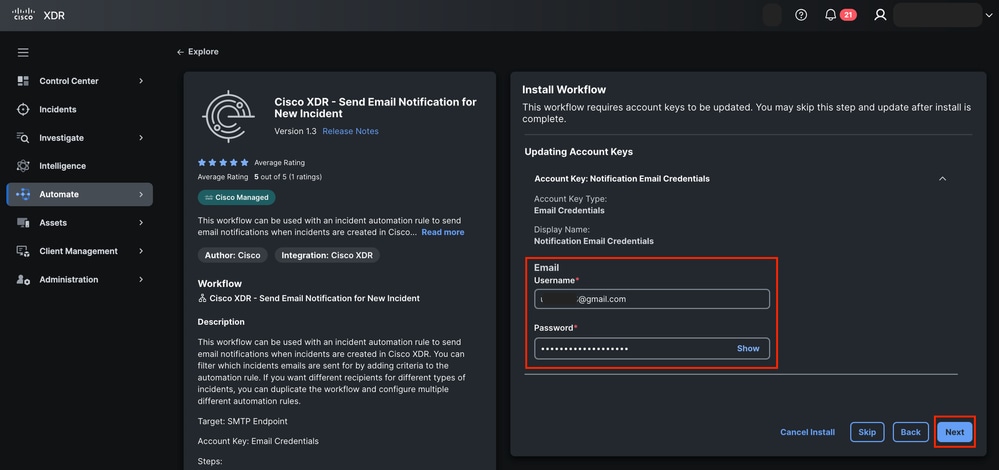 워크플로의 계정 키
워크플로의 계정 키
- 다음과 같이 대상 정보를 구성합니다.
- 계정 키: 알림 이메일 자격 증명
- Email
- SMTP 서버: smtp.gmail.com
- SMTP 포트: 587
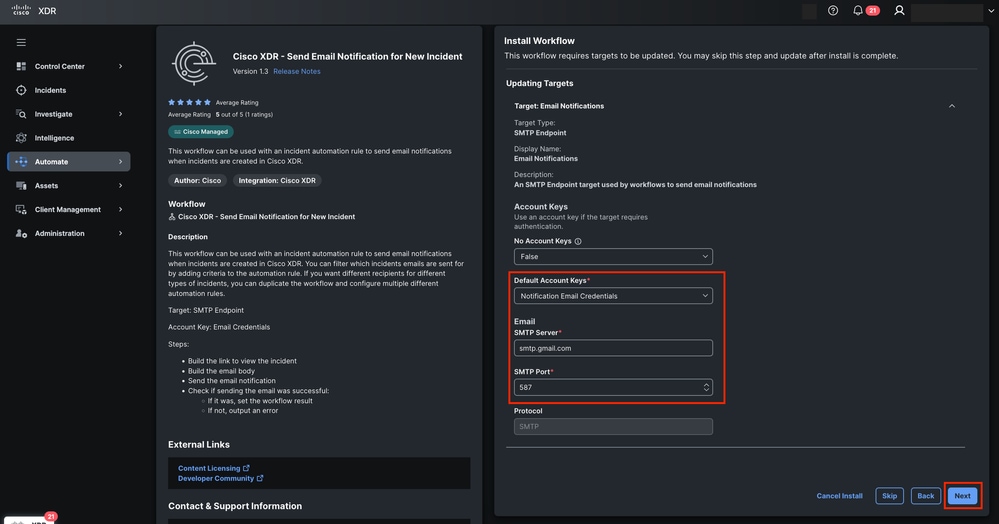 워크플로의 대상 구성
워크플로의 대상 구성
- Next(다음)를 클릭합니다.
- 다음에 대한 변수를 업데이트합니다.
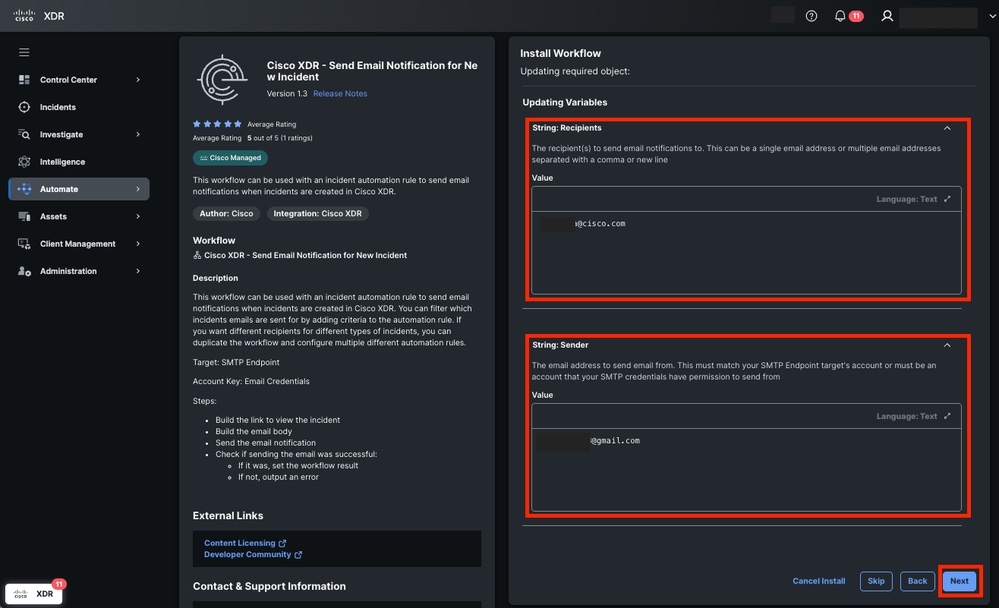 워크플로에 대한 변수 할당
워크플로에 대한 변수 할당
8. 다음을 클릭합니다.
9. 자동화 > 워크플로우로 이동하여 검증됨 상태를 확인합니다.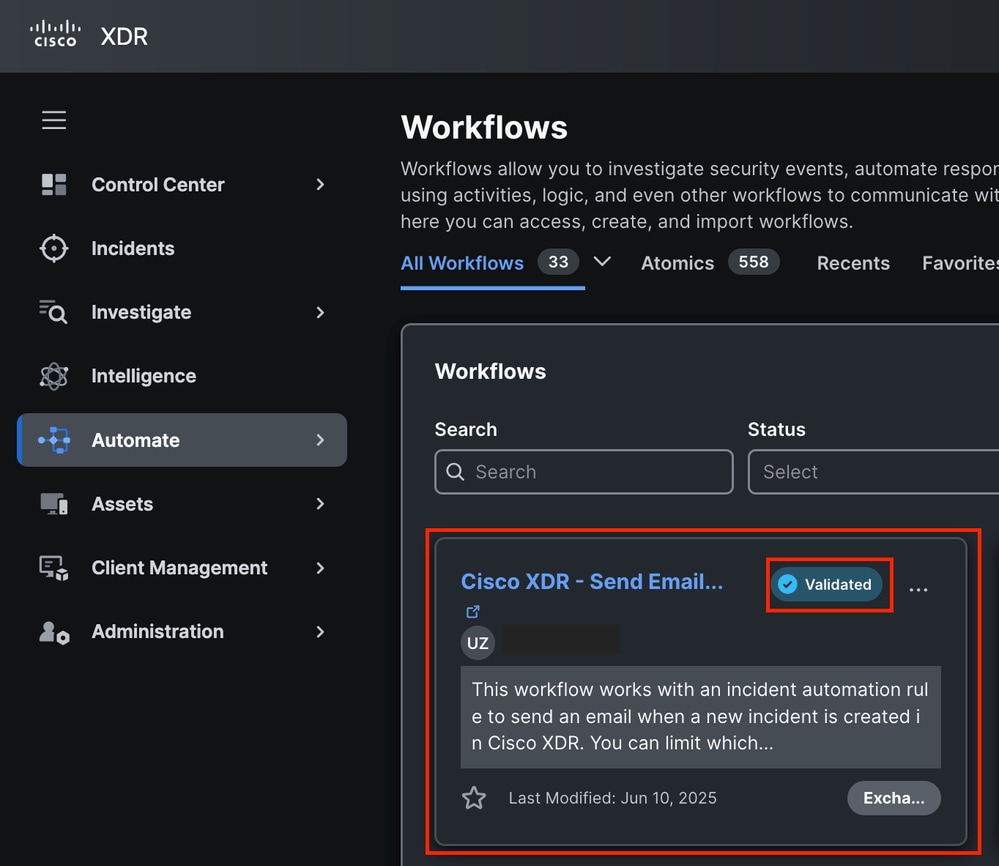 워크플로 검증 상태
워크플로 검증 상태
자동화 규칙 만들기
2단계. 자동화 규칙 구성
- Automation > Triggers 섹션으로 이동합니다.
- 새 규칙을 생성합니다. Add automation rule(자동화 규칙 추가)을 클릭하고 이름을 할당합니다.
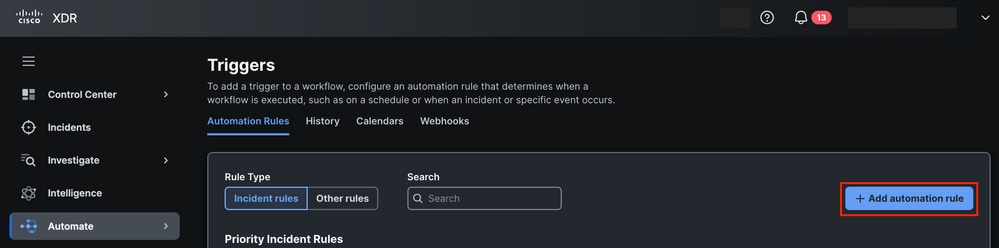 트리거에서 자동화 규칙 추가
트리거에서 자동화 규칙 추가
- Incident Rule Type을 선택하고 트리거 조건을 정의합니다. 규칙 조건을 추가하지 않고도 계속할 수 있으며, 그러면 인시던트가 이 규칙을 활성화하게 됩니다. 필요한 경우 조건을 사용자 지정합니다.
 자동화 규칙 유형 및 조건
자동화 규칙 유형 및 조건
4. 이전에 설치한 Cisco XDR - Send Email Notification for New Incident 워크플로에 자동화 규칙을 적용합니다. 수신자 및 발신자 변수를 설정합니다. 워크플로에 자동화 규칙 적용 및 변수 할당
워크플로에 자동화 규칙 적용 및 변수 할당
5. 규칙을 저장합니다.
워크플로 기능 검증
3단계. 워크플로 실행 확인
- 규칙의 조건을 충족하는 인시던트를 생성하거나 기다립니다.
 Cisco XDR에서 새 인시던트가 검색됨
Cisco XDR에서 새 인시던트가 검색됨
- Incident(인시던트)를 클릭한 다음 View Incident Detail(인시던트 세부사항 보기)을 클릭합니다.
 View Incident Details(인시던트 세부사항 보기) 버튼
View Incident Details(인시던트 세부사항 보기) 버튼
3. 인시던트가 생성되면 인시던트 내의 워크로그 탭을 확인하여 워크플로우가 성공적으로 실행되었는지 확인합니다. 인시던트 작업 로그 탭 정보
인시던트 작업 로그 탭 정보
4단계. 이메일 알림 확인
- 이메일 계정에 로그인합니다.
- 받은 편지함 사서함을 찾습니다.
- 수신한 이메일을 확인합니다.
- 인시던트 제목, 소스 및 짧은 설명을 확인합니다.
 새 인시던트 알림 이메일
새 인시던트 알림 이메일

참고: 초기 인시던트 이름은 첫 번째 탐지를 기반으로 생성됩니다. 그러나 추가 탐지가 발생하거나 새로운 정보가 사건을 가중시킬 경우 변경될 수 있습니다.
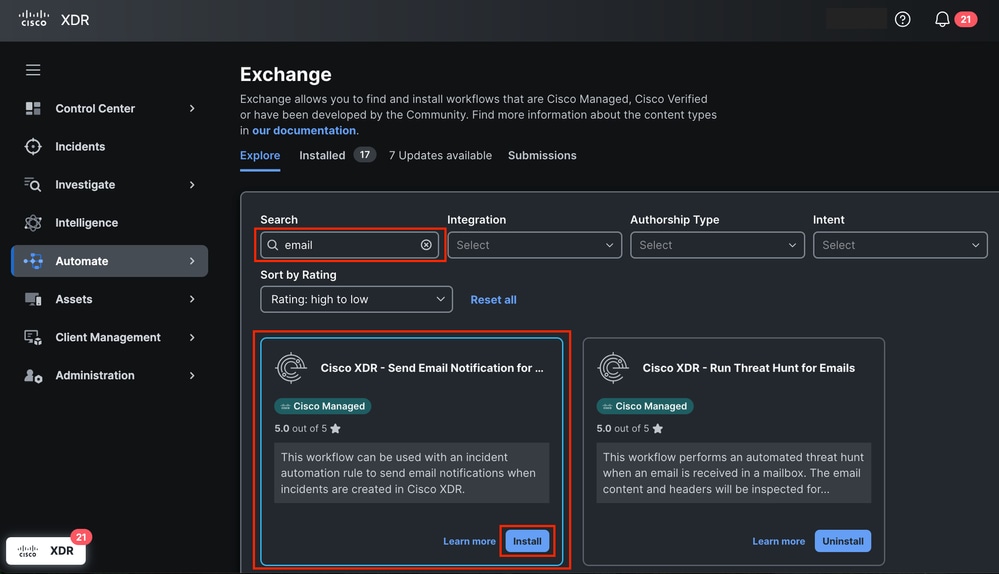
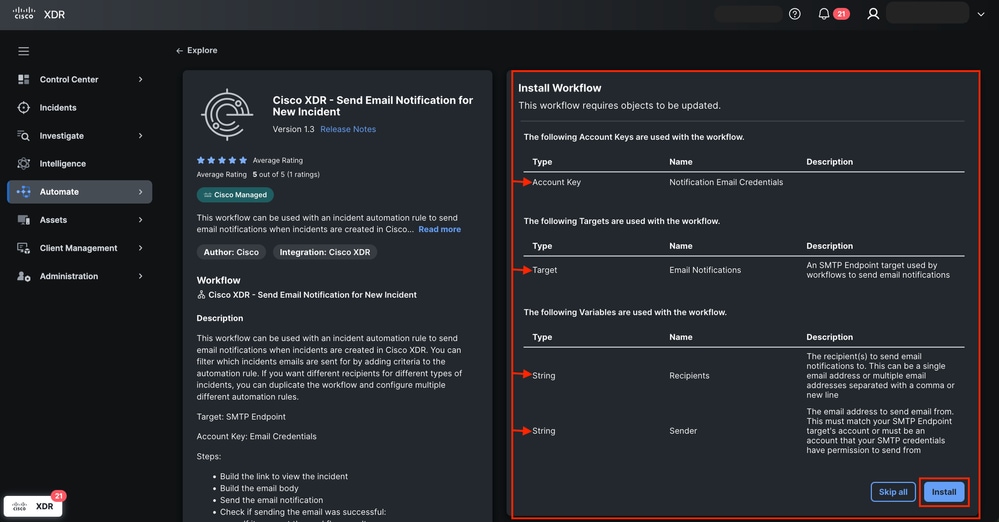
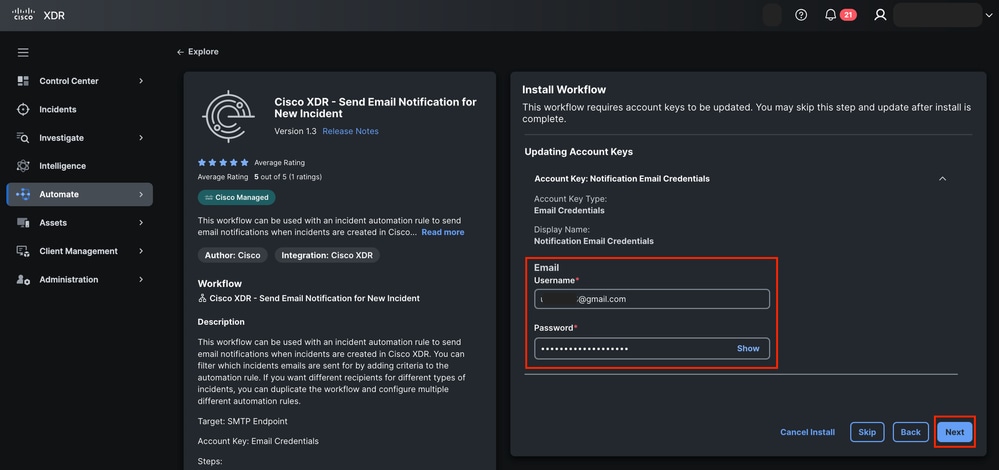
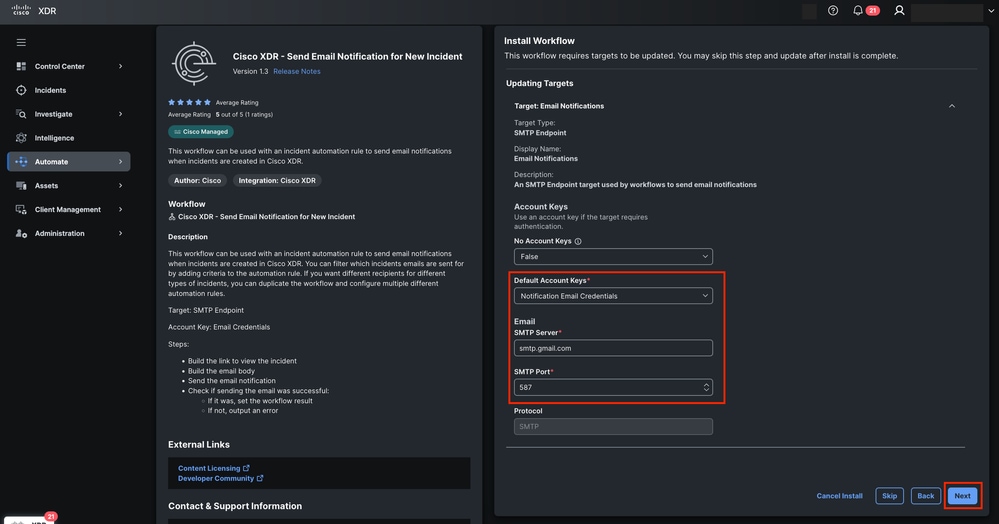
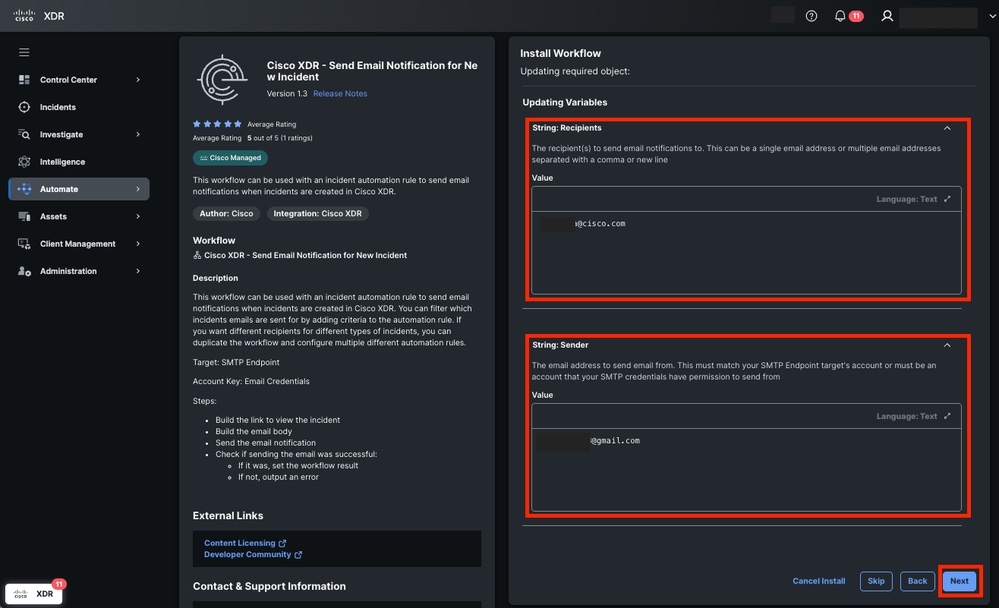
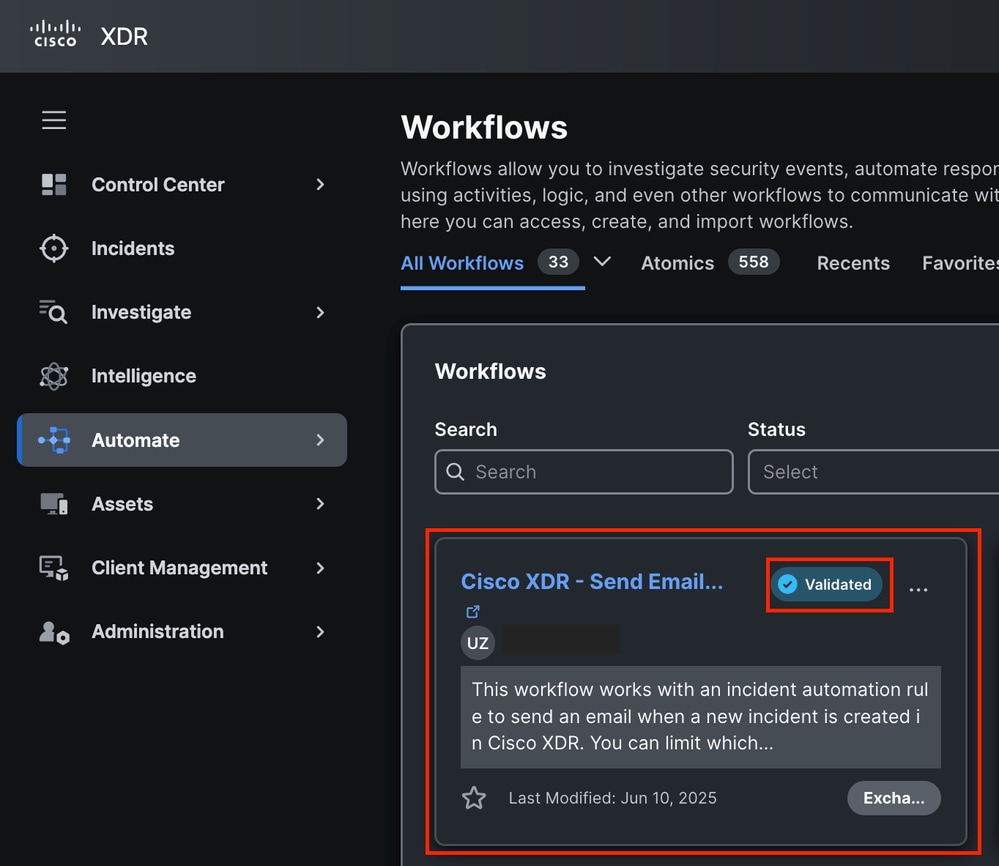
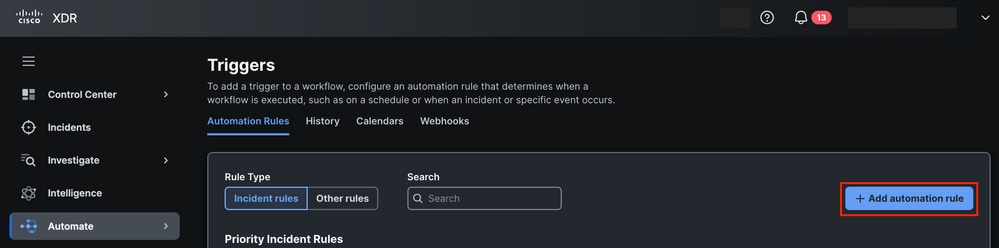







 피드백
피드백